Scorecard
Lo strumento Scorecard fornisce un dashboard che visualizza i dati delle prestazioni dei centri di lavorazione nell'azienda utilizzando un insieme predefinito di metriche di produzione chiave. Nel dashboard è possibile visualizzare i trend per le singole metriche ed eseguire la visualizzazione dettagliata per visualizzare le informazioni sulle metriche a diversi livelli della gerarchia di impianti. Questo strumento consente ai dirigenti di produzione, ai responsabili di stabilimento e ai supervisori di visualizzare, analizzare e monitorare i progressi a diversi livelli della gerarchia di impianti. I dati possono essere ulteriormente utilizzati dai dirigenti per comprendere l'impatto finanziario.
È possibile accedere a questo strumento selezionando Scorecard dal menu di navigazione a sinistra.
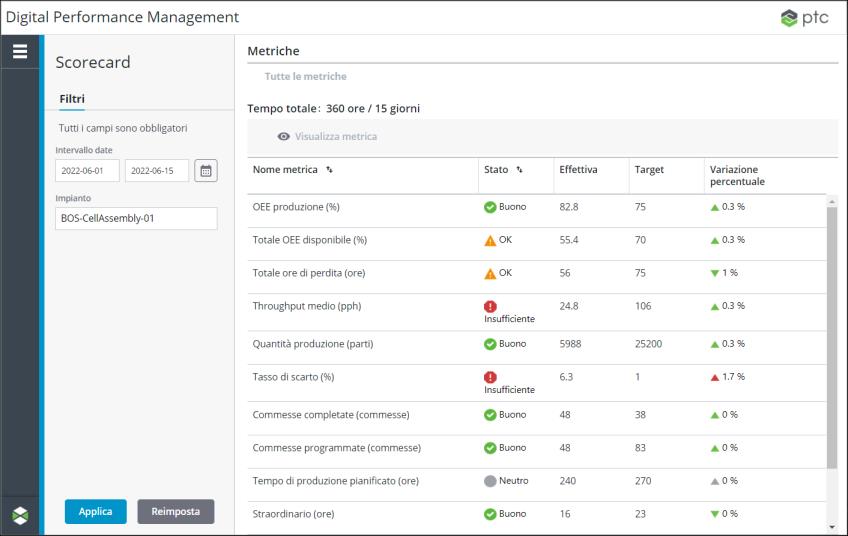
La tabella delle metriche visualizza i dati operativi e delle prestazioni per tutti i centri di lavorazione selezionati nell'intervallo di date filtrato. Le informazioni contenute in questa pagina sono di sola lettura.
Tempo totale rappresenta il tempo di produzione totale possibile in ore per tutti i centri di lavorazione nell'intervallo di date e nell'impianto filtrati. Quando il filtro include la data corrente o una data futura, il tempo totale viene calcolato fino all'ora corrente del giorno corrente. Se, ad esempio, sono presenti 10 giorni nell'intervallo di date filtrato a partire da una data passata fino alla data corrente, l'ora corrente corrisponde alle 10:00 e l'impianto filtrato è un sito con 7 centri di lavorazione, il tempo di produzione totale possibile in ore è 1582, calcolato come 9 giorni moltiplicato per 24 ore al giorno più 1 giorno moltiplicato per 10 ore, moltiplicato per 7 centri di lavorazione. In questo caso, il valore di Tempo totale è 1582 ore/9 giorni.
Per ogni metrica, vengono visualizzate le seguenti colonne:
Colonna | Descrizione |
|---|---|
Nome metrica | Nome della metrica. |
Stato | Stato corrente per la metrica. • • • • Per ulteriori informazioni sulla definizione di questi stati, vedere Scheda Soglia stato. |
Effettiva | Valore corrente della metrica per l'intervallo di date filtrato. Il valore visualizzato è un numero positivo, arrotondato a una cifra decimale per le metriche con un'unità di misura come parti all'ora o percentuale. Il valore per le metriche con un'unità di misura come parti, ore o commesse viene visualizzato come numero intero positivo. Questo valore viene calcolato per l'intervallo di date filtrato. |
Target | Valore target per la metrica. Il valore viene arrotondato a una cifra decimale per le metriche con unità di misura come parti all'ora o percentuale. Il valore per le metriche con un'unità di misura come parti, ore o commesse viene visualizzato come numero intero positivo. Se non è stato specificato alcun valore target per la metrica, questa colonna è vuota. Per le metriche con comportamento di rollup basato sull'aggregazione, il valore target viene normalizzato per l'intervallo di date filtrato. Ad esempio, un valore target impostato su 100 parti ogni giorno viene visualizzato come 700 se l'intervallo di date filtrato è di 7 giorni. Per ulteriori informazioni, vedere Comportamento di rollup delle metriche. |
Modifica percentuale | Variazione percentuale dalla data di inizio alla data di fine dell'intervallo di date filtrato. Questo valore viene ricavato confrontando i valori effettivi dalla data di inizio alla data di fine dell'intervallo di date filtrato e viene arrotondato a una cifra decimale. • • • • • • Una variazione dello 0% viene rappresentata come Per ulteriori informazioni, vedere Variazione percentuale. |
È possibile ordinare la tabella in base alle colonne Nome metrica e Stato.
Nella tabella delle metriche è possibile eseguire la visualizzazione dettagliata per analizzare il trend e la scomposizione gerarchia per le singole metriche nella pagina Metriche. Per aprire la pagina Metriche, selezionare una metrica e fare clic su Visualizza metrica. Per visualizzare ulteriori informazioni sull'analisi di una metrica, vedere Visualizzazione delle singole metriche.
Per visualizzare ulteriori informazioni sulle metriche utilizzate in Scorecard, vedere Elenco di metriche.